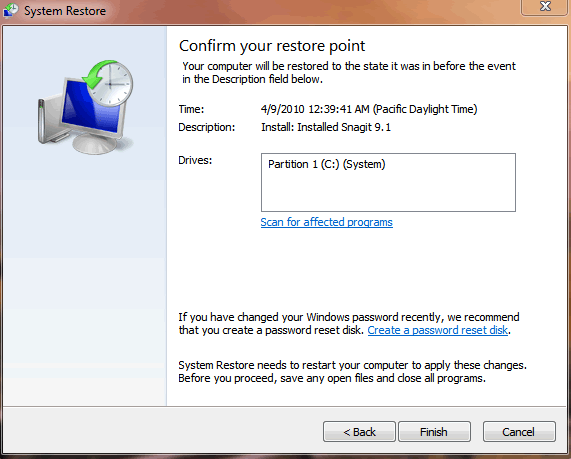| Cerchiamo di localizzare il nostro sito internet in quante più lingue possibili, tuttavia questa pagina è attualmente tradotta automaticamente utilizzando Google Translate. | chiudi |
-
-
prodotti
-
risorse
-
supporto
-
compagnia
-
Login
-
ReviverSoft
Answers
Ottenere risposte dal nostro
Comunità di esperti di informatica-
Home
-
Risorse
-
Domande & Risposte
- come posso ottenere indietro quello che ho disinstallato?
- 1 Risposta
Il più vecchio
Più nuovo
Voti
Non ci sono ancora risposte.
Benvenuti a Reviversoft Answers
Risposte ReviverSoft è un luogo chiedere a qualsiasi domanda che avete sul computer e lo hanno risposto dalla comunità degli esperti.Poni la tua domanda
Fai la tua domanda alla community oraDomande simili
Quando si collega un microfono esterno alla presa, non funziona. Vedo che nella scheda "Sound", ma i livelli è molto bassa. Ho provato con diversi microfoni.Visualizza risposte40Mostra pieno questioneIniziato accadendo circa 3 settimane fa, al tempo stesso, come ho avuto l'HD sostituito.Visualizza risposte19Mostra pieno questionemein pc ist messo Möchte suora ReviverSoft auf mein laptop registriren wie geht das muss ich und era tunVisualizza risposte19Mostra pieno questioneHai problemi con il tuo PC?Completa una scansione gratuita del PC usando Driver Reviver adesso.ScaricamentoAvvia la scansione gratuita -

 . Nella casella di ricerca, Ripristino configurazione di sistema, e poi, nell'elenco dei risultati, fare clic su Ripristino configurazione di sistema.
. Nella casella di ricerca, Ripristino configurazione di sistema, e poi, nell'elenco dei risultati, fare clic su Ripristino configurazione di sistema.  Se richiesto, fornire una password di amministratore o di confermare, digitare la password o confermare.
Se richiesto, fornire una password di amministratore o di confermare, digitare la password o confermare.